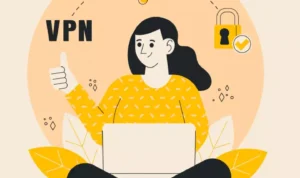Memakai VPN di laptop sebenarnya caranya mudah, bahkan dapat dikatakan mudah sekali. Pasalnya, jika dilihat secara garis besar, hanya cukup install dan turn on saja. Benarkah demikian?
Salah satu aplikasi VPN untuk laptop atau PC yang cukup populer adalah Windscribe. Aplikasi VPN yang satu ini dapat digunakan secara gratis dengan berbagai pilihan lokasi server mulai dari Asia hingga Eropa.
Cara pemakaiannya pun mudah sekali. Pertama, download installernya terlebih dahulu. Install. Kemudian, jalankan aplikasinya. Laptop Anda pun langsung terhubung dengan jaringan VPN Windscribe.
Nah, seperti apa langkah-langkah detail penggunaannya? Silakan simak selengkapnya berikut ini.
Step by Step Memakai VPN di Laptop dengan Aplikasi Windscribe
Pertama, kunjungi website resmi aplikasi Windscribe di alamat https://windscribe.com/. Jika tidak ingin salah ketik, Anda bisa copas alamat tersebut ke address bar pada Google Chrome atau Mozilla Firefox.
Berikutnya, setelah website Windscribe terbuka, klik tombol hijau DOWNLOAD WINDSCRIBE. Tombol ini berukuran cukup besar dan lokasinya tepat berada di tengah layar.
Setelah diklik, akan ada dua pilihan antara Firefox atau Windows. Pada halaman ini, klik tombol Windows karena kita ingin memakainya di laptop. Setelah diklik, proses download aplikasi Windscribe akan berlangsung dan kemudian tunggu hingga selesai.
Langkah keempat, cara file installer aplikasi Windscribe yang baru saja didownload kemudian double klik untuk memulai proses instalasi. Prosesnya cukup mudah karena hanya next-next saja hingga instalasi selesai.
Setelah proses instalasi selesai, aplikasi Windscribe akan langsung tampil di layar laptop Anda. Aplikasi ini secara otomatis memilih lokasi server terbaik berdasarkan lokasi internet Anda.
Kini tampil di hadapan Anda berupa “Best Location”, “Hong Kong” (misalnya), dan sebuah tombol power berwarna putih serta alamat IP publik (IP internet) Anda.
Aplikasi Windscribe memang sudah berjalan namun untuk VPNnya masih belum aktif. Untuk mengaktifkannya, klik tombol power berwarna putih tersebut. Tunggu sejenak hingga tombol power bergaris hijau di sekelilingnya.
Jika sudah berwarna hijau, maka jaringan VPN telah aktif. Itu artinya, laptop Anda sudah terhubung dengan jaringan VPN. Anda pun akan melihat IP publik (IP internet) Anda berubah. Sekarang, Anda sudah bisa berselancar dengan koneksi VPN.
Untuk memastikan kembali apakah benar sudah terhubung atau tidak adalah dengan membuka website reddit.com. Website ini tidak akan bisa diakses tanpa menggunakan jaringan VPN. Jika VPN sudah aktif, maka seharusnya website ini dapat diakses tanpa ada masalah.
Cukup mudah bukan memakai VPN di laptop? Cukup install kemudian klik tombol power agar VPNnya aktif. Penggunaannya sama seperti di HP. Silakan lihat panduan cara menggunakan Turbo VPN jika Anda ingin menggunakan VPN di smartphone Anda.
Turbo VPN merupakan salah satu rekomendasi aplikasi Android untuk menghubungkan smartphone Anda dengan jaringan VPN. Tampilannya yang simpel dan intuitif serta penggunaannya yang mudah sudah sepatutnya aplikasi ini layak dicoba.
This VPN application can be used for free with a wide selection of server locations from Asia to Europe, The global Virtual Private Network (VPN) market size is expected to reach USD 111.05 Billion in 2028 and register a CAGR of 17.6% over the forecast period, according to the latest report by Reports and Data
Demikian pembahasan kali ini mengenai cara penggunaan aplikasi Windscribe untuk memakai jaringan VPN di laptop. Semoga panduan singkat di atas bisa membantu Anda.